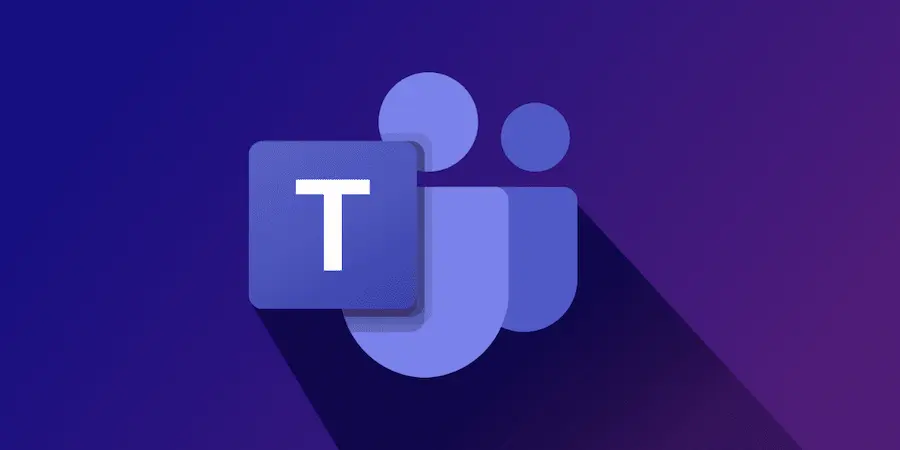Hast du versehentlich eine Nachricht in Microsoft Teams als Importante markiert und findest jetzt keinen Weg, sie wieder zu entfernen? Keine Sorge: Auch wenn Microsoft Menüs verändert und die Option hinter Symbolen versteckt hat, ist die Funktion weiterhin vorhanden und du kannst diese Priorität sowohl vor dem Senden als auch danach deaktivieren, sogar vom Handy aus. Im Folgenden erklären wir dir die genauen Wege, die Tastenkombination, die dir Klicks erspart, und die Gründe, warum die Option manchmal nicht angezeigt wird. Denn ehrlich gesagt gibt es kaum etwas Ärgerlicheres, als „Strg+Z“ machen zu wollen und dass die Oberfläche es nicht zulässt.
Label vor dem Senden entfernen: Tastenkürzel, „+“-Symbol und Mobilgerät
Wenn du die Nachricht noch schreibst und die Priorität falsch gesetzt hast, ist die schnellste Lösung ein Tastenkürzel: Drücke Strg + Shift + I, um das Importante-Label zu wechseln und zur normalen Zustellung zurückzukehren. Auf dem Mac entspricht die Kombination Command + Shift + I. Du wirst sehen, dass die Prioritätsanzeige verschwindet und das Eingabefeld bereit ist, ohne auffällige Kennzeichnung gesendet zu werden.
Möchtest du es lieber mit der Maus erledigen? Suche das „+“-Symbol neben dem Eingabefeld, um das Aktions- und App-Menü zu öffnen. Wähle dort „Zustelloptionen festlegen“ („Set delivery options“) und wähle „Standard“, um die Importante-Markierung zu deaktivieren. Ein paar Klicks, und fertig — wie wenn du in Photoshop eine Tastenkombination nutzt, um den Arbeitsablauf zu beschleunigen.
Auf dem Handy ist der Vorgang genauso unkompliziert: Tippe auf das „+“ im Textbereich, öffne „Priorität“ (das mit dem Ausrufezeichen-Symbol) und wechsle zu „Standard“. So vermeidest du verstärkte Benachrichtigungen, wenn das Thema das nicht erfordert, und hältst die Unterhaltung sauber.
Schon gesendet? So entfernst du sie (und was tun, wenn es nicht geht)
Wenn die Nachricht bereits mit dem Importante-Label verschickt wurde, kannst du sie trotzdem korrigieren. Fahre mit dem Mauszeiger über die Nachricht und klicke auf Bearbeiten (das Stiftsymbol). Das Feld öffnet sich und wird editierbar; klicke erneut auf das „+“ unter dem Textfeld, wähle „Zustelloptionen festlegen“ und ändere auf „Standard“. Beim Speichern verschwinden sowohl der Hinweis „WICHTIG!“ über der Nachricht als auch das Ausrufezeichen-Symbol in der Chatliste.
In der mobilen App ist der Ablauf ähnlich: Halte die Nachricht gedrückt, tippe auf Bearbeiten, rufe das „+“ des Editors auf, wähle „Priorität“ und setze „Standard“. Das dauert nur Sekunden und erspart Verwirrung im Team, vor allem wenn viele Unterhaltungen aktiv sind.
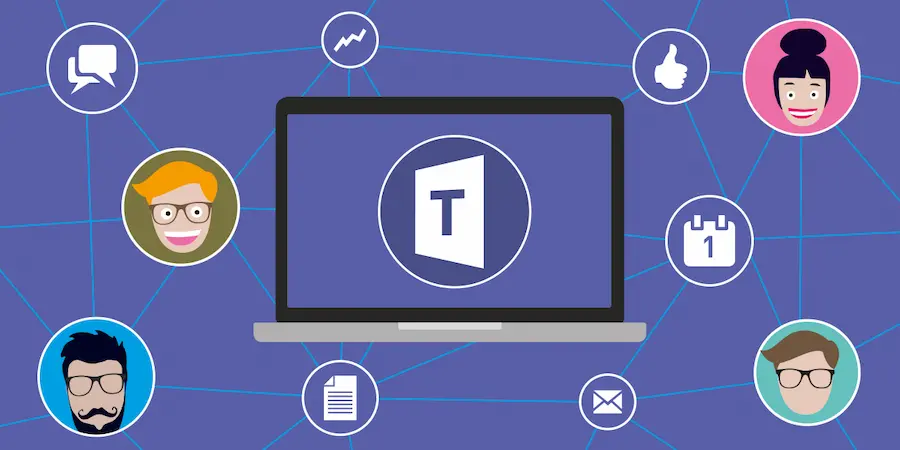
Erscheint Bearbeiten nicht oder lässt sich das Label nicht entfernen? In einigen Unternehmensumgebungen kann der Teams-Administrator die Berechtigungen zum Bearbeiten und Löschen von Nachrichten einschränken; wenn diese Option für dein Konto deaktiviert ist, kannst du das Label nach dem Senden nicht entfernen. In diesem Fall ist Plan B: Löschen und neu senden — öffne das Drei-Punkte-Menü (…) der Nachricht, wähle Löschen und schreibe sie erneut ohne Priorität. Praktischer Trick: Kopiere den Text vor dem Löschen, um ihn beim erneuten Senden einzufügen und keine Zeit zu verlieren.
Ein weiterer häufiger Grund: In Privatchats oder Gruppen mit 20 oder mehr Personen ist das Menü „Zustelloptionen festlegen“ deaktiviert, um Missbrauch von Prioritäten und das damit verbundene Bombardement an Benachrichtigungen zu verhindern. Wenn du die Einstellung anpassen oder die Bearbeitung wiederherstellen musst, sprich mit deinem Administrator; manchmal löst eine Richtlinienänderung das Problem.
Was die Labels Importante und Urgente bewirken (und wann du sie einsetzen solltest)
Das Label Importante hebt die Nachricht mit einem sichtbaren Hinweis hervor und markiert den Chat in der Seitenleiste mit einem Ausrufezeichen, sodass niemand wichtige Inhalte übersieht. Es ist nützlich, um kurzfristige Änderungen, kritische Anweisungen oder Informationen zu kommunizieren, die das Team möglichst bald prüfen soll. Man sollte es jedoch nicht übermäßig verwenden, damit seine Wirkung erhalten bleibt und es nicht als „Rauschen“ wahrgenommen wird.
Außerdem gibt es das Label Urgente, gedacht für Situationen, die sofortiges Reagieren erfordern: Es sendet alle 2 Minuten für 20 Minuten eine Benachrichtigung bzw. so lange, bis der Empfänger die Nachricht öffnet. Es ist quasi ein kleiner in der Cloud laufender Timer, der so lange insistiert, bis eine Bestätigung eintrifft; deshalb solltest du es echten Notfällen oder Blockern vorbehalten.
Kurz gesagt: Nutze Importante, um Sichtbarkeit sicherzustellen, wenn die Information es verdient, und setze Urgente nur ein, wenn du sofort eine Antwort benötigst. Wenn du dich vertust, denke an Strg + Shift + I (oder Command + Shift + I auf dem Mac), um sofort wieder zur Normalität zurückzukehren. Und falls die Nachricht bereits verschickt ist, sind Bearbeiten oder Löschen-und-Neuversenden dein Rettungsanker. So hältst du deine Teams-Chats ordentlich, ohne überraschende oder übermäßige Benachrichtigungen.